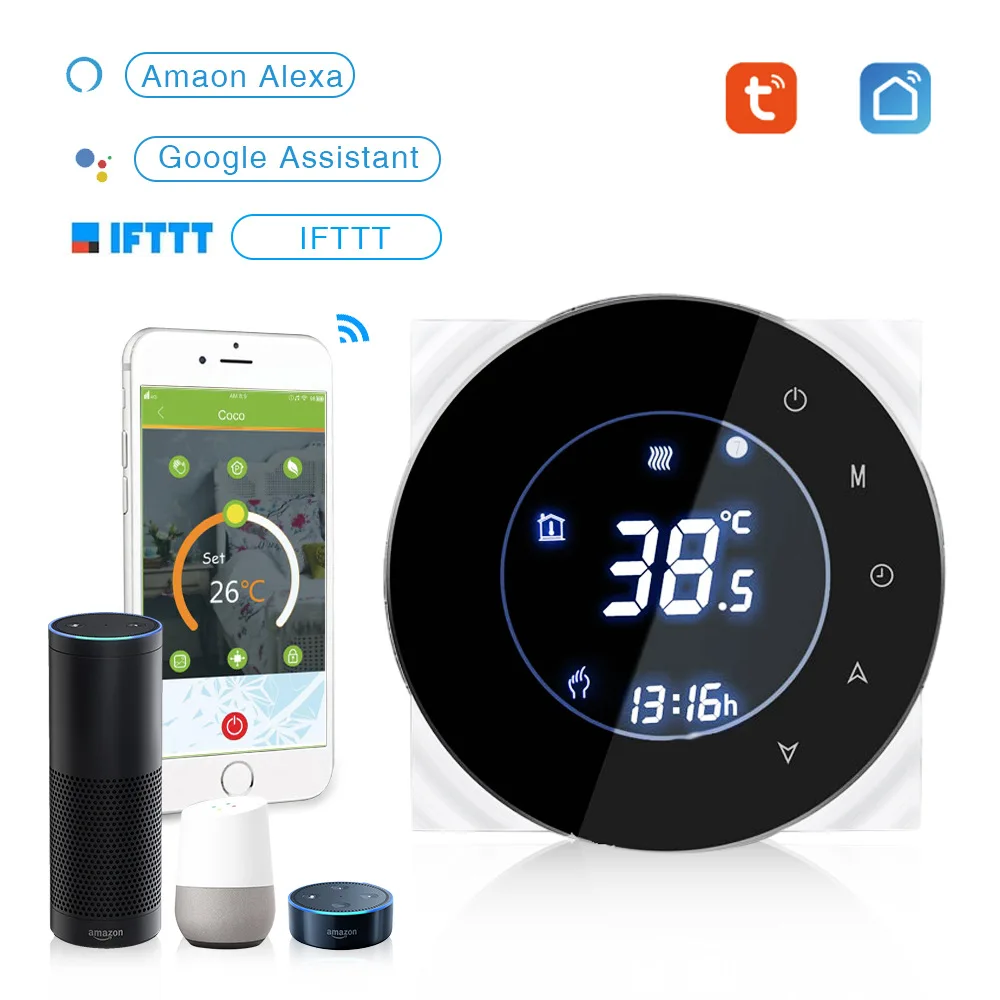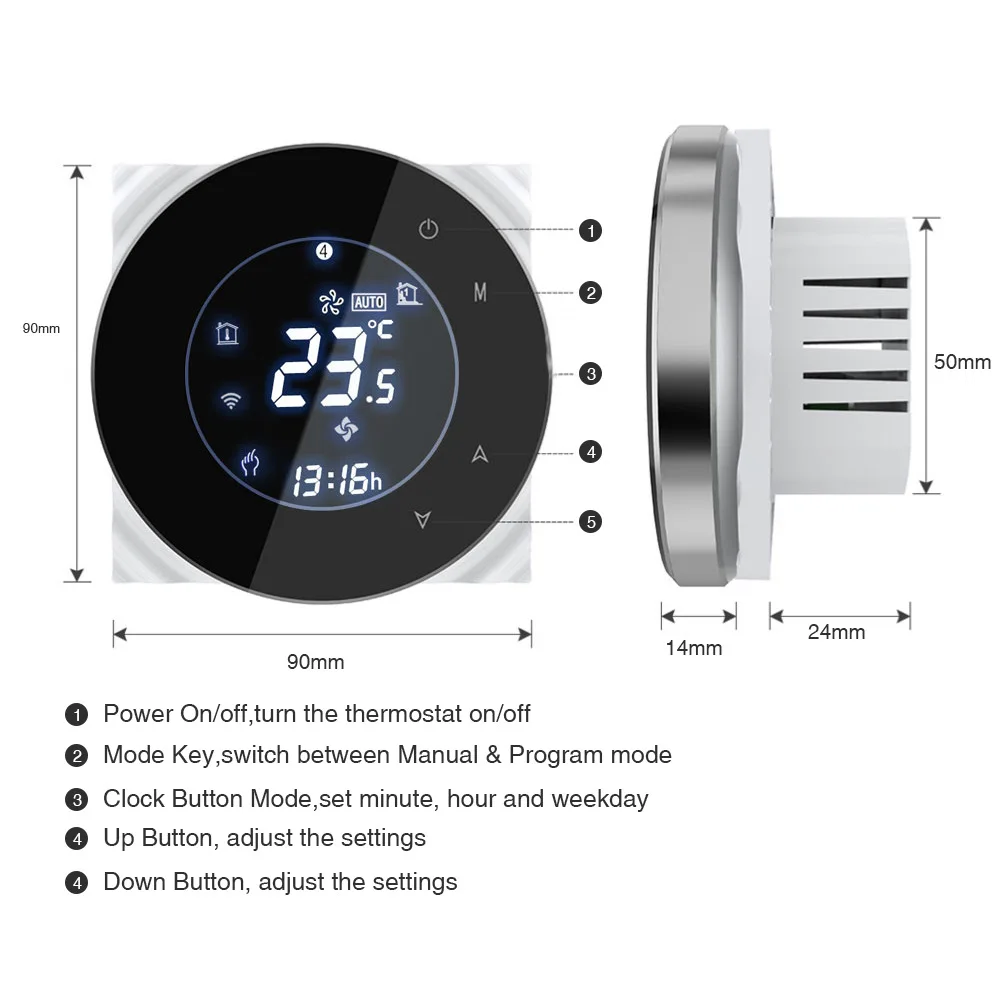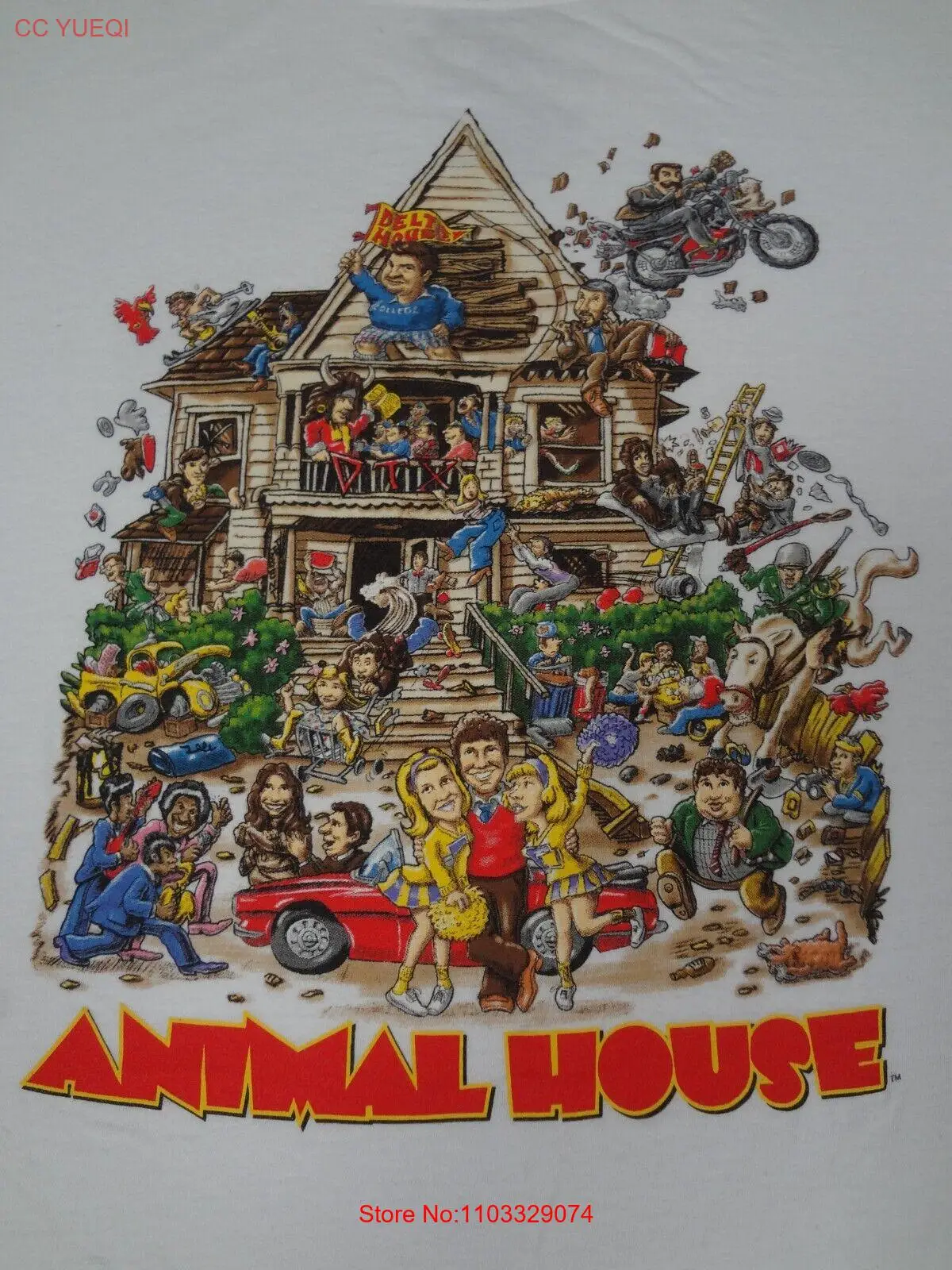Цифровой смарт-термостат Tuya с Wi-Fi/беспроводной для подогрева пола
- Категории: Системы ОВКВ и запчасти >>>
- Поставщик: Wenzhou,Roey,Electricity,Technology,Co.,Ltd.
Поделиться:
Описание и отзывы
Характеристики
Цифровая записывающая Смарт Температура Термостат контроллер/беспроводной Wifi смарт-термостат для подогрева пола
Самообучающийся термостат
Программ сама по себе. Затем оплачивает самостоятельно.
Встречайте обучающий термостат roey. Он учится от вас и вашего дома, программы, автоматически, а также помогает экономить энергию, когда вы отсутствуете. И вы можете управлять им с помощью телефона, планшета или ноутбука.
В независимых исследованиях термостат сохранил в среднем 10-12% на нагреве и 15% на охлаждении. Исходя из типичные затраты на электроэнергию, это означает, что заплатили за себя менее чем за два года.
Технические характеристики:
Дисплей: ЖК-дисплей
Граница: авиационное алюминиевое серебро
Материал: Поликарбонат + АБС (огнестойкий)
Режим работы: емкостная сенсорная индукция
Область применения: нагрев воды
Пылестойкости: IP20
Основная функция: Программирование синхронизации/функция WiFi
• Сила тока: 3A
Напряжение: 110-240 В, 50 Гц/60 Гц






1.Как проверить выход нагрева и состояние соединения wifi:
В режиме реального времени (Тим, температура, режим отображения, Нажмите стрелку кнопку один раз, чтобы войти в главное меню интерфейс, по умолчанию значок кнопки «Домой», нажмите кнопку подтвердить снова, чтобы ввести интерфейс состояние, вы можете увидеть различные параметры этого меню, включая состояние Wi-Fi, состояние нагрева и т. д. Если вы хотите увидеть более подробную информацию о состоянии wifi, Вы также можете нажать кнопка Wi-Fi, затем нажмите Wi-Fi состояние меню в одном и том же, кстати, вы можете увидеть больше параметров, в том числе RT-температура в режиме реального времени, п/с-в режиме реального времени, влажность, настройка температуры, подключение Wi-Fi, состояние нагрева.
2. Как установить температуру стоп
Этот продукт имеет различные режимы для различных стилей жизни, Дополнительные режимы: Спорт (16℃), Рабочая (17℃), (20℃), ТВ развлекать (22℃),ECO (энергосбережение, 18℃) И Бесплатная Настройка. В настоящее время temp. Режим отображения, Нажмите стрелку один раз, чтобы войти в основной интерфейс меню, нажмите кнопку со стрелкой и выберите значок, чтобы ввести интерфейс режимов, затем вы можете установить правильный режим, пользователи также могут установить температуру остановки. Через режим свободной настройки, шаги, в интерфейсе главного меню, Нажмите кнопку со стрелкой, чтобы ввести режимы интерфейс, затем нажмите кнопку со стрелкой, чтобы выбрать Бесплатная меню настройки, а затем нажмите кнопку со стрелкой, чтобы ввести Бесплатная режим настройки, а затем просто нажмите кнопку со стрелкой, чтобы увеличивать или уменьшать его стоимость.
3. Как подключить wifi
Пользователи должны получить доступ к Wi-Fi, когда они при первом использовании этого термостат, шаги являются, во-первых, сканировать singnal код, который напечатан на нижней части коробки с браузера вашего мобильного телефона, затем установите приложение, затем Откройте его и выберите значок «Добавить оборудование», затем добавьте термостат, после чего в главном меню выберите значок wifi и нажмите кнопку со стрелкой для подтверждения, затем выберите значок да и нажмите кнопку со стрелкой, чтобы подтвердить его снова, затем выберите√ Incon продолжать и нажмите кнопку, чтобы confrim, и, наконец, нажмите Wi-Fi присоединения значок в ваше приложение Wi-Fi присоединения будет запущено.
4. Как установить время
Tick Time tick, когда Wi-Fi подключен, и вы выбрали меню tick time, часы в реальном времени будут обновлены, когда начинается каждый час.
Как выбрать или отменить отметку времени? В интерфейсе главного меню выберите кнопку и Нажмите стрелку, чтобы войти в интерфейс часов, затем выберите меню настройки времени, затем вы можете увидеть отметку времени.
Как установить таймер? В интерфейсе часов Выберите Меню таймера и нажмите кнопку, чтобы установить его.
Как проверить в реальном времени? В интерфейсе часов Выберите Меню в режиме реального времени и нажмите кнопку, чтобы увидеть его.